Apple Mail은 정말 괜찮은 메일 앱이에요. 빠르고 대부분 문제없이 잘 작동할 뿐만 아니라 여러 제공업체의 계정 지원을 포함해 여느 이메일 앱에서 기대할 수 있는 모든 기능을 제공하거든요. 하지만 가끔씩 문제가 생기기도 해요. 그 중 하나가 Apple Mail에서 검색이 안 되는 것인데, 특히 맥을 새로운 macOS 버전으로 업그레이드한 후에 자주 발생해요. 이 글을 통해 문제를 해결하는 방법을 알아보세요.
macOS Mail 검색이 안 되는 이유
맥에서 Mail 검색이 안 되는 이유로는 여러 가지가 있어요. 예를 들어, Mail의 검색 기능은 맥의 시스템 전체 검색 도구인 Spotlight를 사용해요. 손상된 데이터베이스나 인덱싱 문제 같은 Spotlight 문제가 있으면 Mail에서 검색이 안 될 수 있어요. 또는, 아래와 같은 원인 때문일 수도 있어요.
- Spotlight 설정이 잘못 구성됨
- macOS가 업데이트되지 않음
- Mail 데이터베이스가 손상됨
- 타사 소프트웨어가 Mail과 간섭
- 인터넷 연결 문제
- 맥의 저장 공간 부족
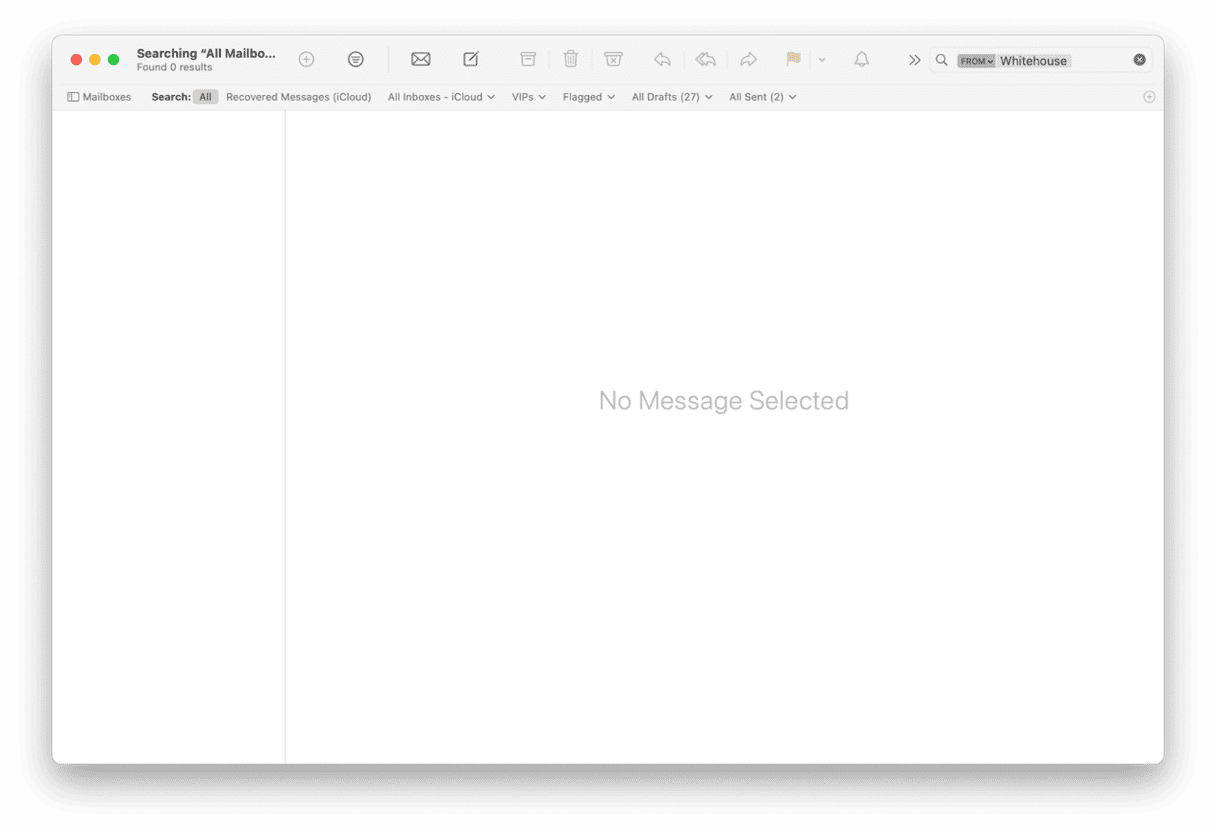
Mac Mail 검색이 안 될 때 해결하는 방법
1. Mail 재시작하기
Mail을 종료하고 다시 열어보세요. 이렇게 하면 임시 파일이 삭제되고 캐시가 지워져요. 이 방법으로 바로 문제가 해결될 수도 있어요.
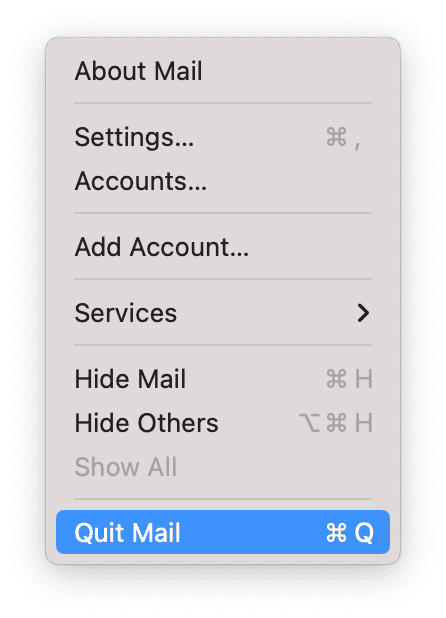
2. 맥 재부팅하기
Mail을 재시작해도 안 되면 맥을 재부팅해 보세요. 이렇게 하면 RAM이 정리되고, 시스템 전체의 임시 파일이 삭제되고 Apple Silicon 맥에서는 시동 디스크 검사도 실행돼요.
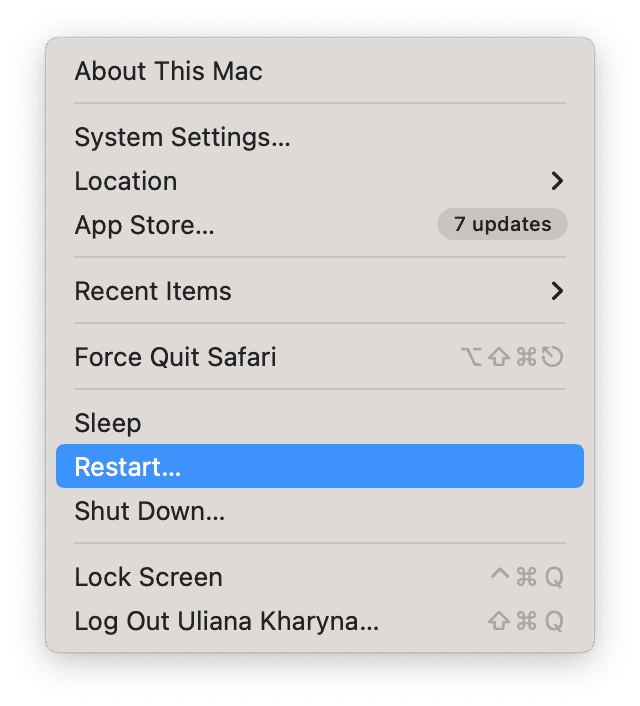
3. Mail 초기화하기
앱을 초기화한다는 것은 처음 설치되었을 때의 상태로 되돌리는 것을 의미해요. 이를 위해서는 앱이 맥에 생성한 모든 설정과 환경설정 파일을 제거해야 해요. 수동으로 하려면 모든 파일을 찾아서 휴지통으로 드래그해야 하는데 이는 길고 지루한 과정이 될 수 있어요. 다행히 수동으로 할 필요가 없어요. CleanMyMac의 응용 프로그램 도구가 이를 대신 해줄 수 있거든요.
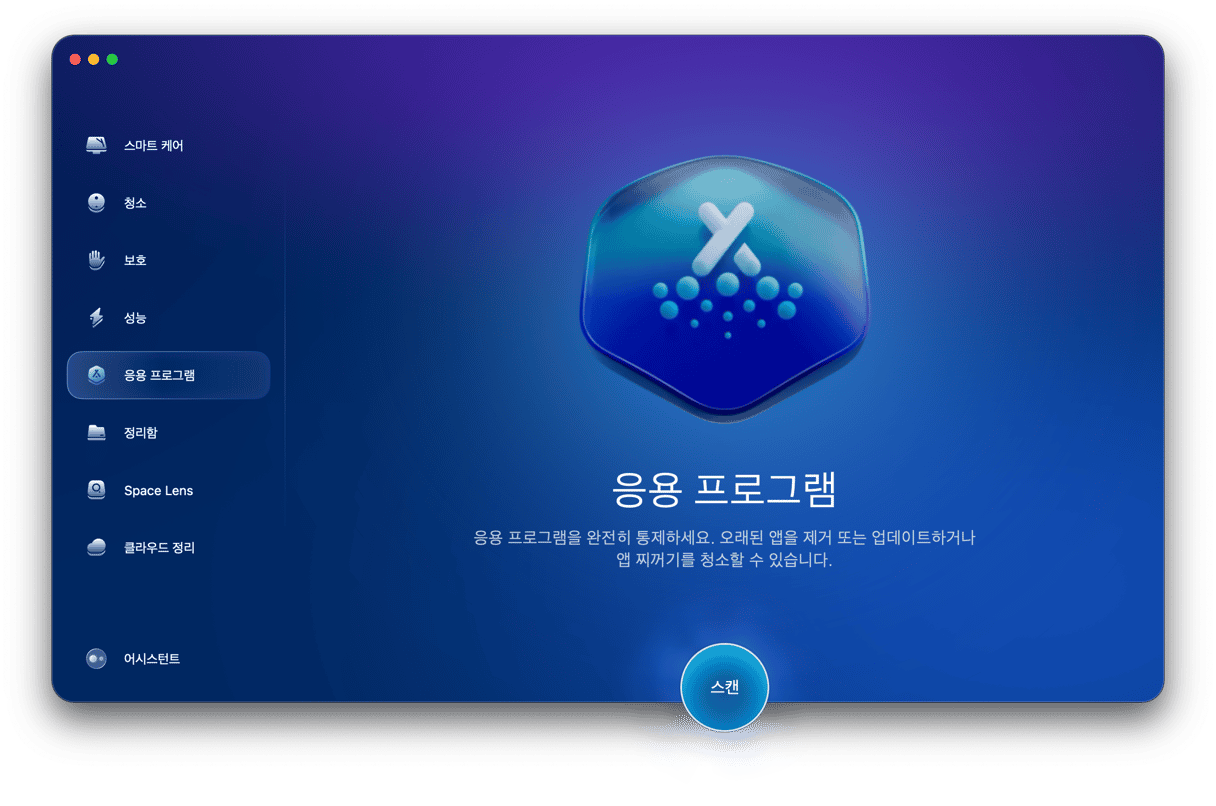
앱을 완전히 제거하는 것뿐만 아니라 제대로 제거되지 않은 다른 앱들이 남긴 파일들을 제거할 수 있어요. 그리고 더욱 중요한 것은 문제가 있는 앱들을 해당 파일들을 찾아서 제거함으로써 재설정할 수 있다는 거예요. CleanMyMac 무료 체험판을 받고 아래 단계를 따라 Mail을 재설정해 보세요.
- CleanMyMac을 실행하고 사이드바에서 '응용 프로그램'을 선택하세요.
- 스캔을 실행한 후 '나의 응용 프로그램 관리'를 클릭하고 응용 프로그램 설치 제거로 이동하세요.
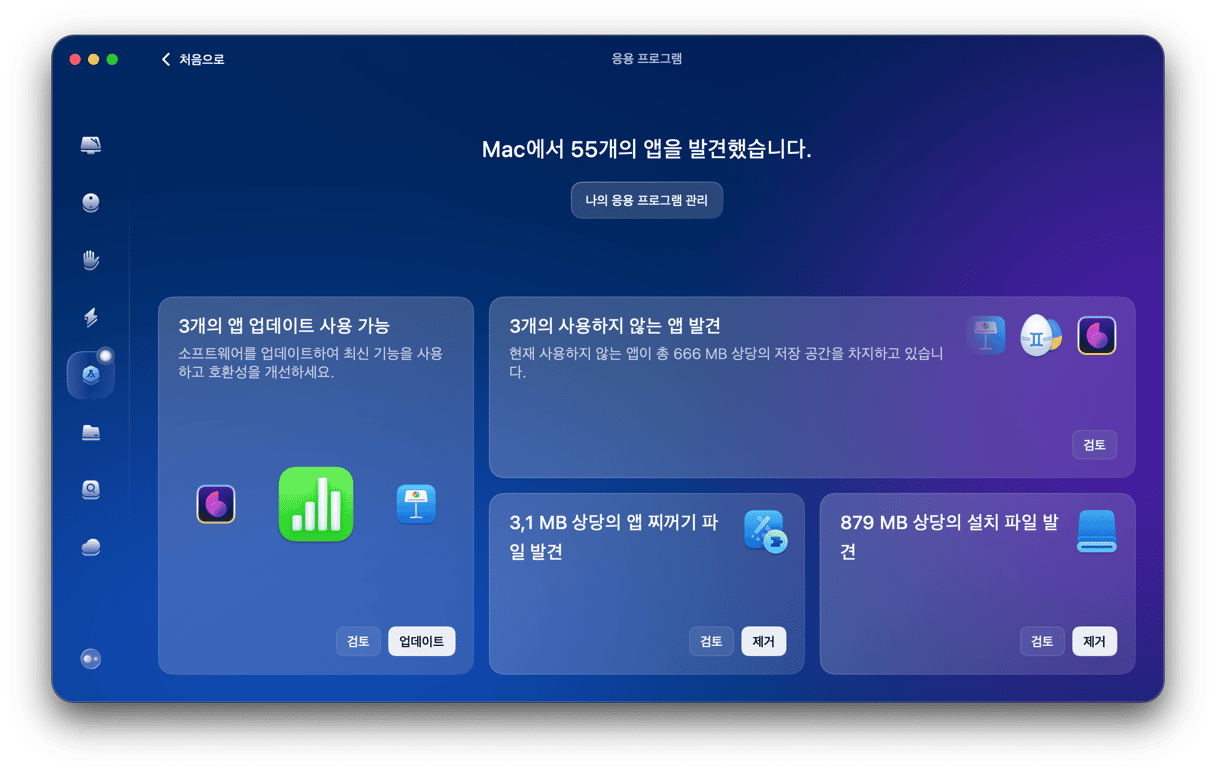
- 공급업체에서 Apple을 선택하고 모든 앱 목록에서 Mail을 찾으세요.
- Mail 옆의 화살표(>)를 클릭하고 바이너리를 제외한 모든 항목을 선택하세요.
- '제거' 버튼을 클릭하세요.
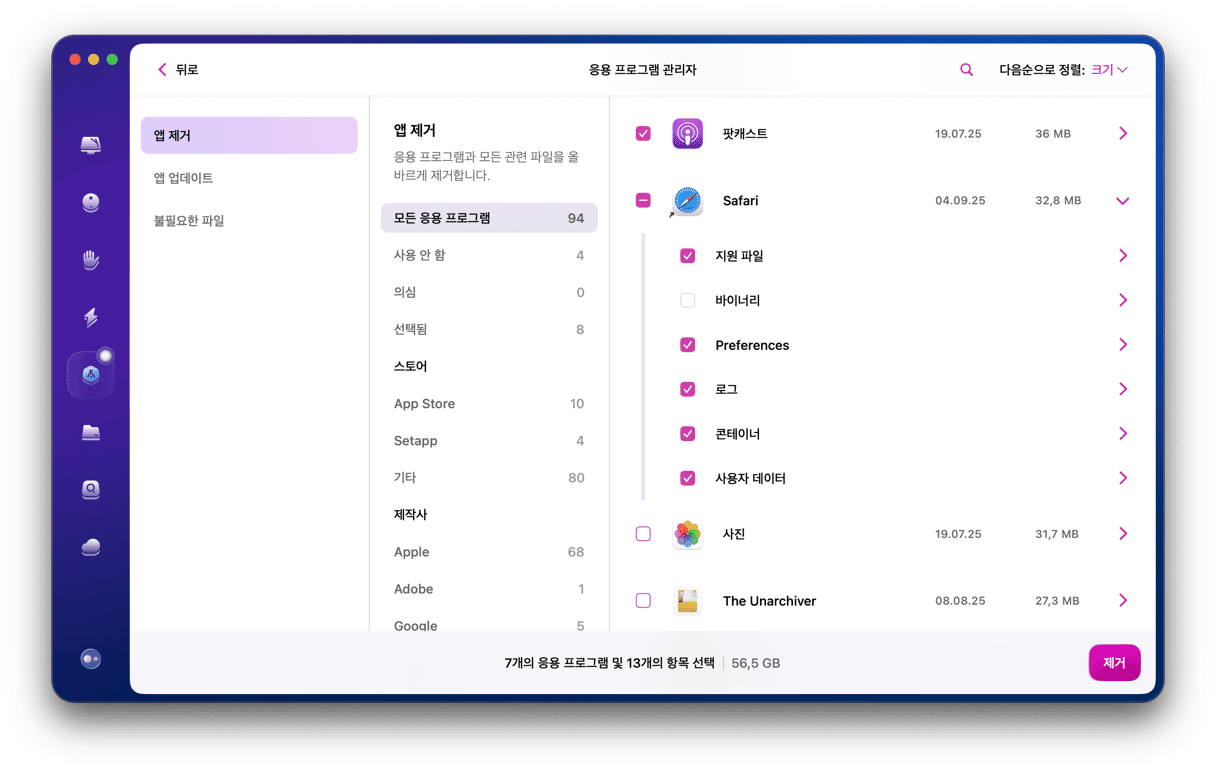
4. 받은편지함 재구성하기
Mail에서 사이드바의 통합 받은편지함을 선택하세요. 그다음 우편함 메뉴를 클릭하고 재구축을 선택하세요. 이렇게 하면 메일 메시지의 인덱스가 다시 생성되어 검색 문제를 해결할 수 있어요.
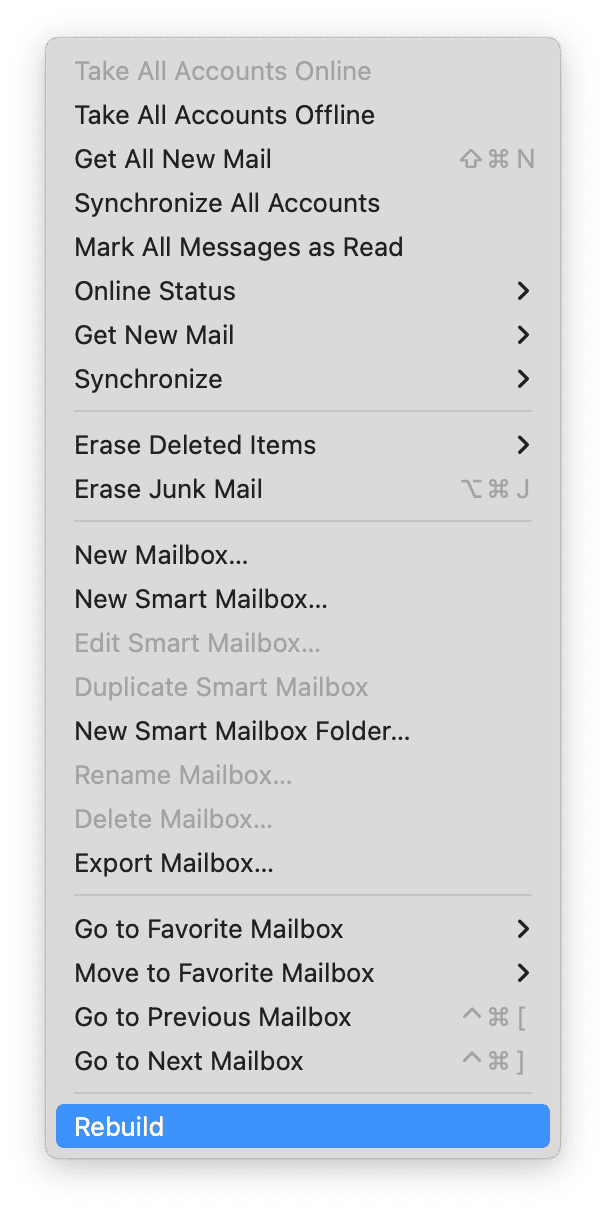
5. macOS 업데이트 확인하기
검색 문제는 현재 실행 중인 Mail 버전의 버그일 수 있는데 이는 후속 업데이트에서 수정되었을 수도 있어요. 이때 macOS를 업데이트해서 해결할 수 있으며, 이를 통해 Mail도 함께 업데이트돼요.
- 시스템 설정을 여세요.
- 일반 > 소프트웨어 업데이트를 클릭하세요.
- 맥이 업데이트를 확인할 때까지 기다리세요.
- 업데이트가 있으면 화면 안내에 따라 설치하세요.
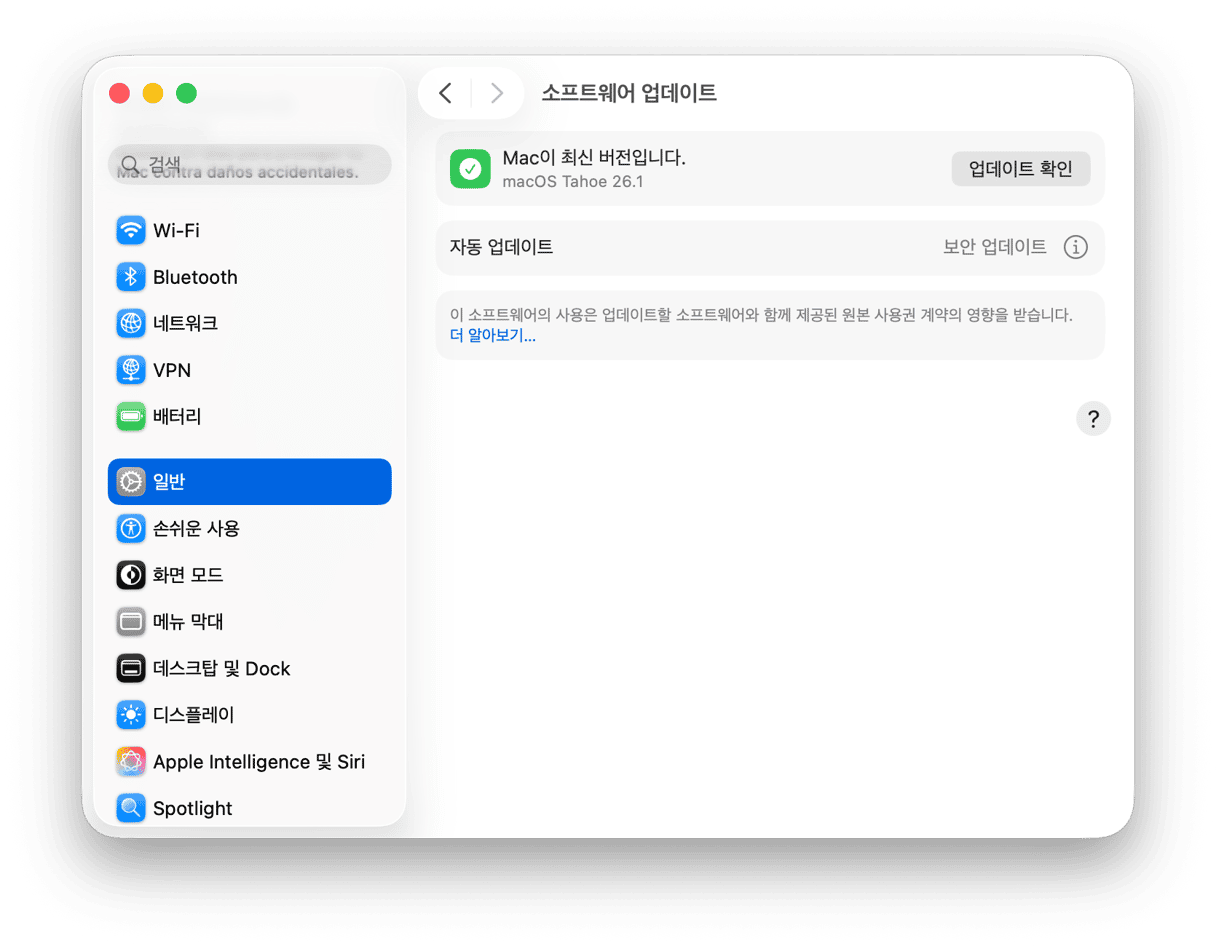
6. Spotlight 재구축하기
Mail 데이터베이스 재구축이 안 되면 다음 단계로 Spotlight의 인덱스를 재구축해 볼 수 있어요.
방법은 다음과 같습니다.
- Apple 메뉴를 클릭하고 시스템 설정을 선택하세요.
- Spotlight로 이동하여 창 하단으로 스크롤하고 검색 개인정보 보호를 클릭하세요.
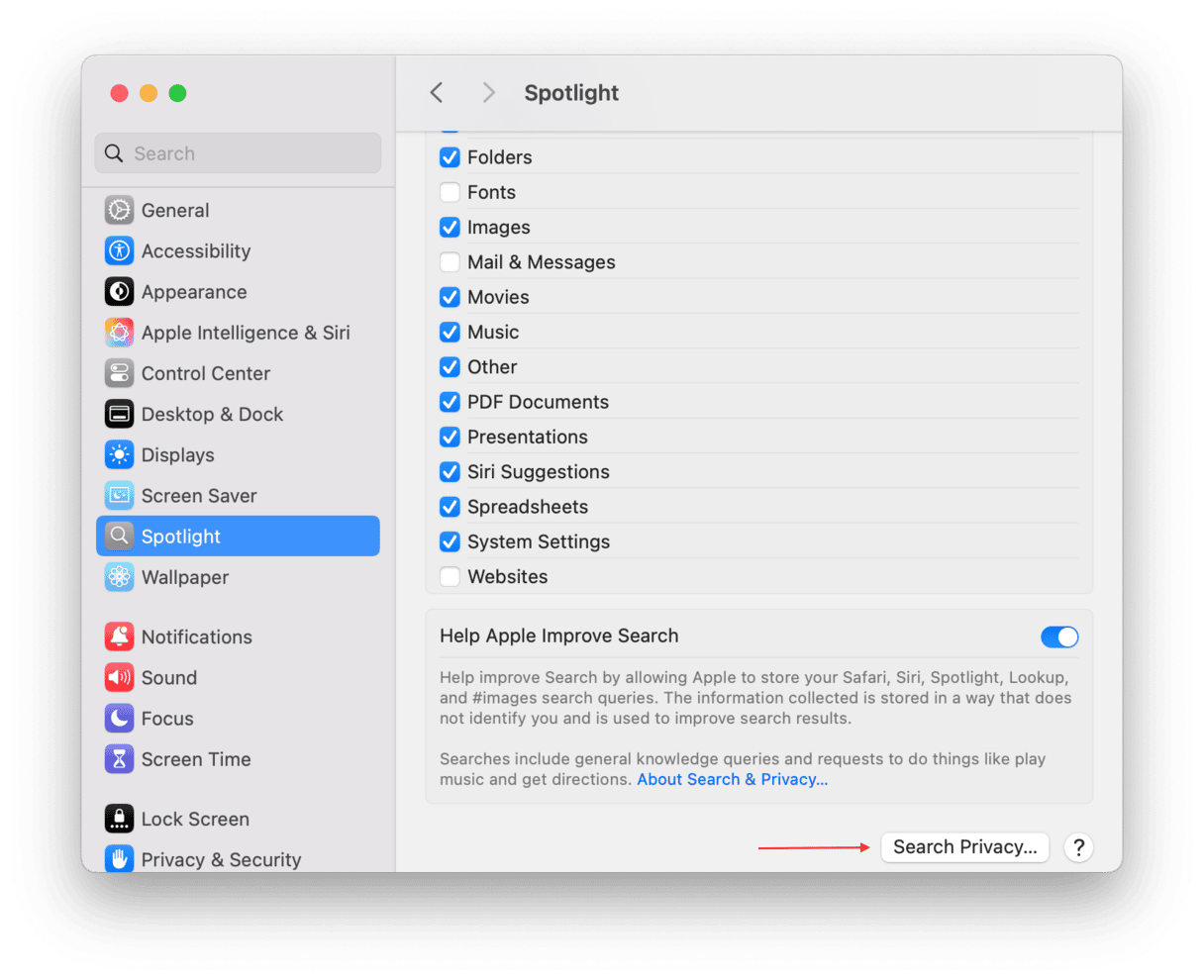
- 맥의 시동 디스크(보통 Macintosh HD라고 해요)를 창으로 드래그하거나, '+'를 클릭하고 선택하세요. 그다음 '선택과 완료'를 클릭하세요. 시스템 설정을 종료하세요.
- 몇 초 기다린 후 시스템 설정을 다시 여세요. Spotlight > 검색 개인정보 보호로 이동하세요.
- 창에서 맥의 시동 디스크를 클릭한 다음, '-'를 클릭하여 제거하세요.

- 시스템 설정을 종료하세요. Spotlight가 재인덱싱을 시작합니다.
7. 여유 저장 공간 확인하기
시스템 설정에서 일반 > 저장 공간을 선택하세요. 업데이트될 때까지 기다린 후, 사용 가능한 여유 공간이 얼마나 되는지 확인하세요. 몇 기가바이트밖에 없다면 공간을 확보하는 게 중요해요. 해당 창의 권장사항을 따르는 것부터 시작하세요.

8. Mac을 안전 모드로 재시작하기
안전 모드는 맥을 부팅하고 기본 작업을 수행하는 데 필요한 확장 기능만 로딩해요. 안전 모드로 재시작했을 때 Mail 검색이 작동한다면 문제가 확장 기능, 아마도 타사 로그인 항목이나 시작 에이전트에 의해 발생한다는 것을 알 수 있어요. 그러면 시스템 설정 > 일반 > 로그인 항목 및 확장 기능으로 가서 모든 로그인 항목과 확장 기능을 끄고 재부팅해 보세요. 그다음 하나씩 다시 켜면서 문제를 일으키는 원인을 찾을 때까지 Mail 검색을 테스트해 보세요.
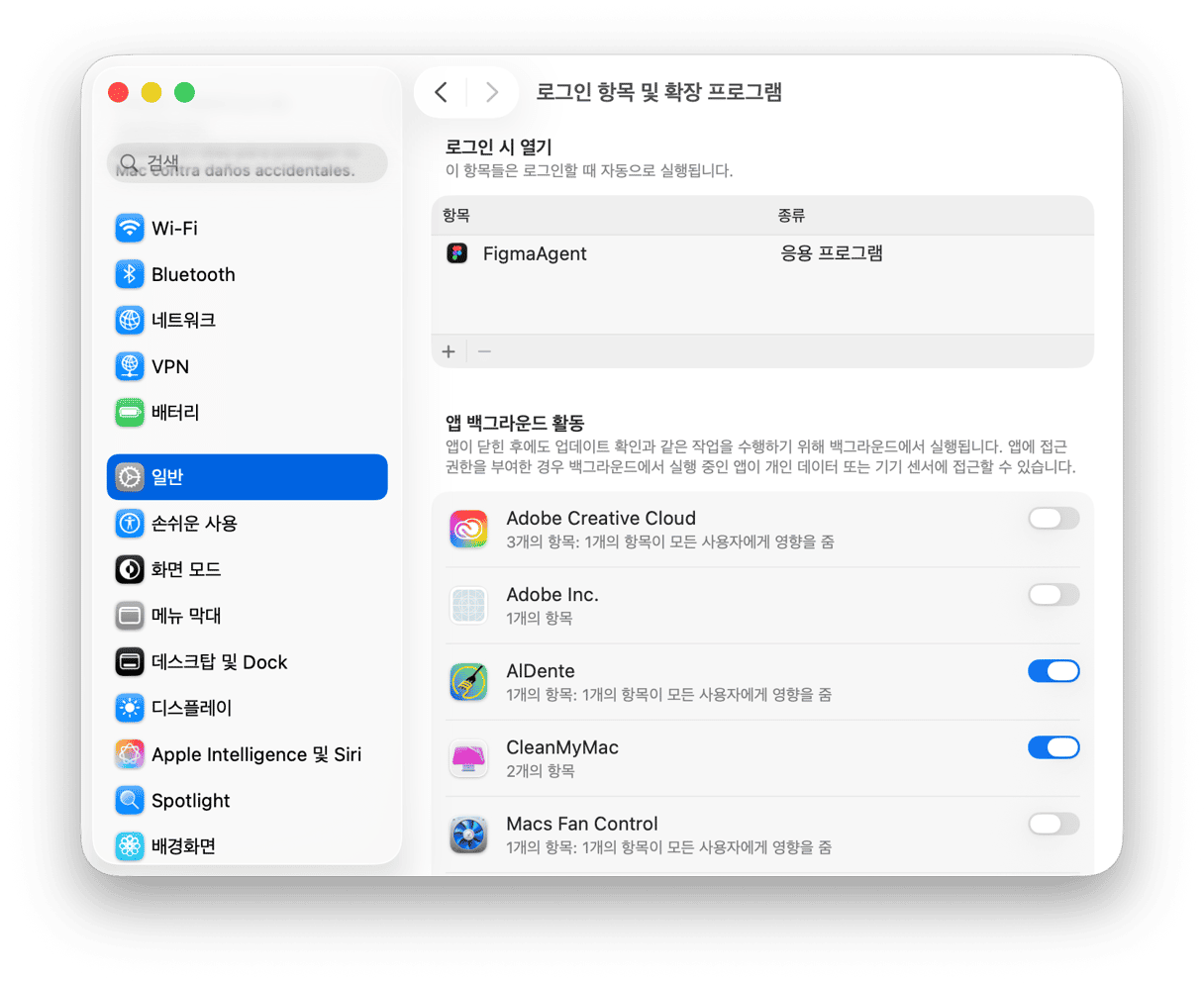
인텔 기반 맥과 Apple Silicon 맥에서 안전 모드로 재시작하는 방법은 달라요. 맥을 안전 모드로 재시작하는 방법은 다음과 같습니다.
인텔 기반 맥
- 맥을 재시작하고 Shift 키를 길게 누르세요.
- 로그인 창이 보이면 Shift 키를 놓으세요.
- 로그인하세요.
- 화면의 지시에 따라 로그인하세요.
- 메뉴 바에 '안전 부팅'이 표시됩니다.
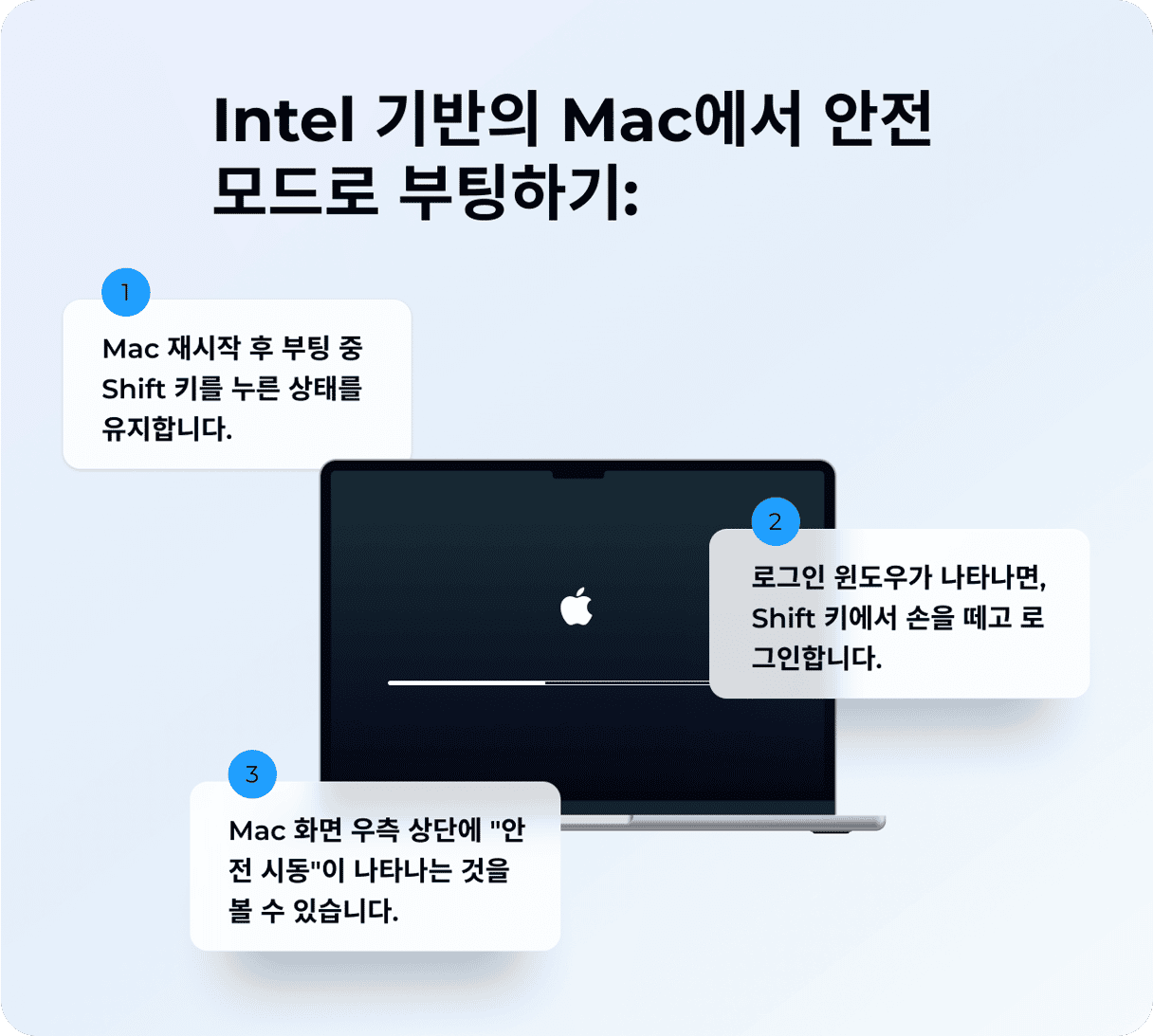
애플 실리콘 맥
- 맥을 종료하세요.
- '시동 옵션 로드 중'이 보일 때까지 전원 버튼을 길게 누르세요.
- 시동 볼륨을 선택하세요.
- Shift 키를 길게 누르고 '안전 모드에서 계속'을 클릭하세요.
- 맥이 재시작되고 메뉴 바에 '안전 부팅'이 표시됩니다.
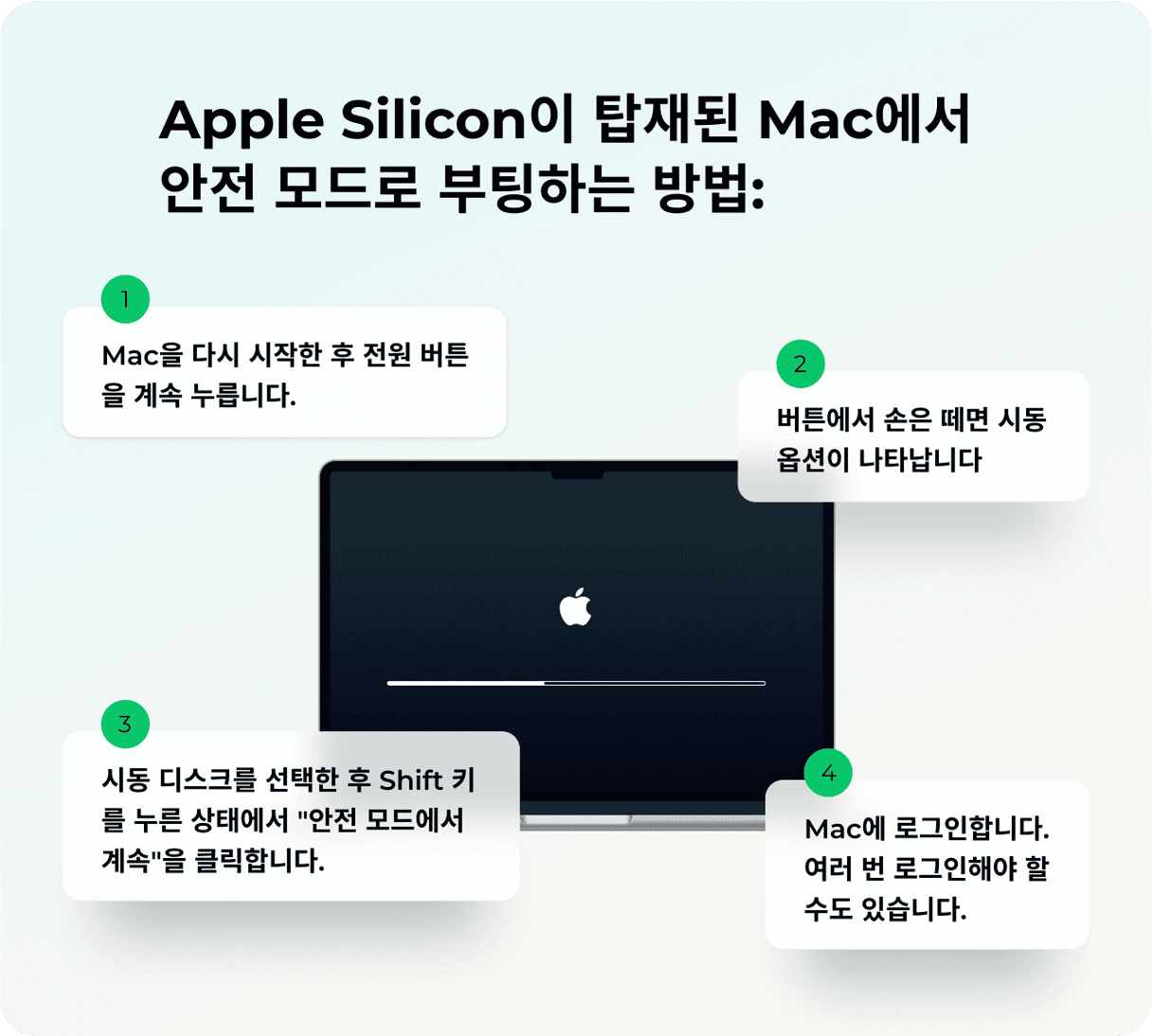
Apple Mail을 사용한다면 특히 개인정보 보호 측면에서 얼마나 좋고 유능한 이메일 클라이언트인지 알 거예요. 그래서 제대로 작동하지 않을 때, 특히 검색처럼 중요한 기능에 문제가 있을 때 더욱 답답하죠. 위의 단계들을 따라 Apple Mail 검색 문제를 해결하고 다시 편리하게 사용해 보세요.






